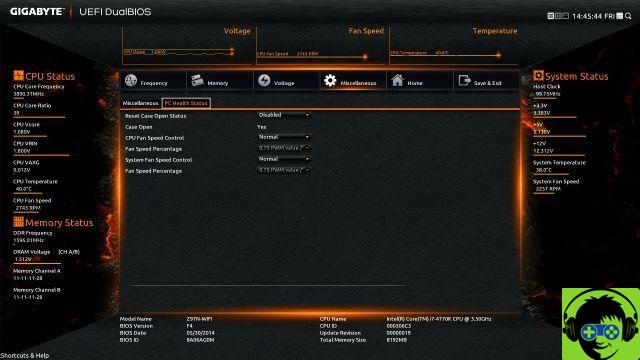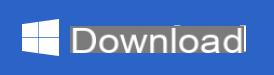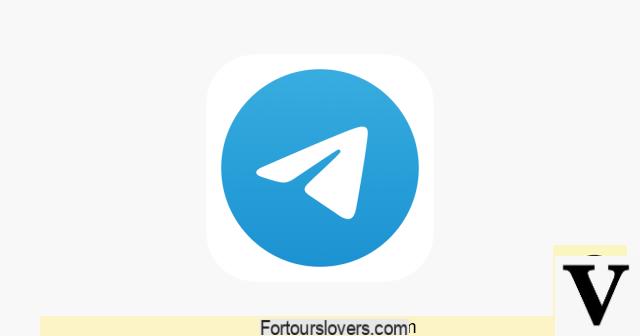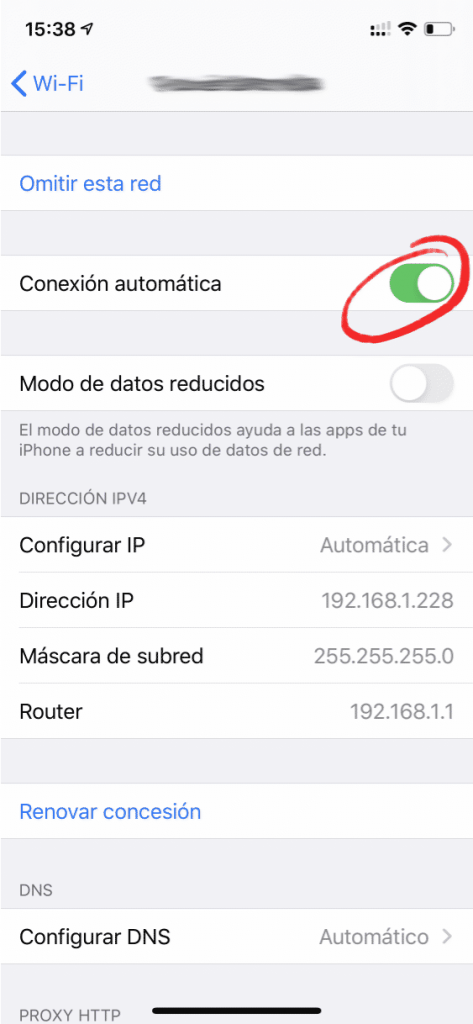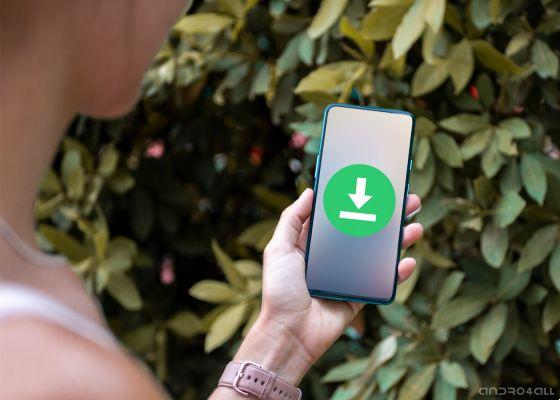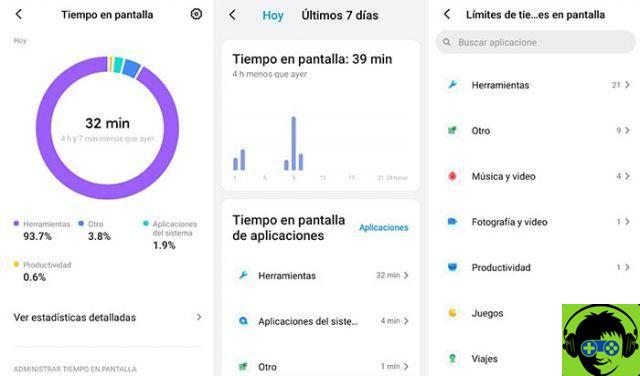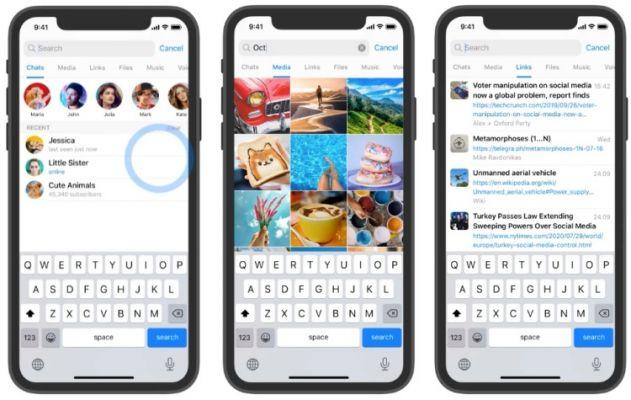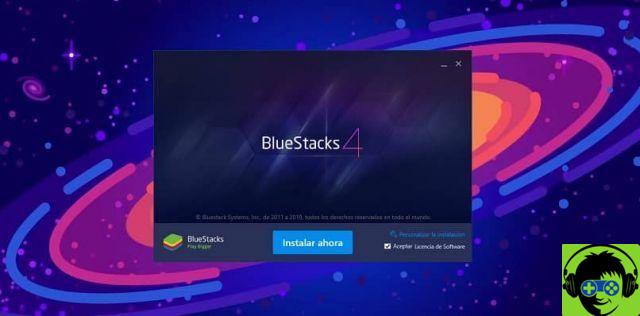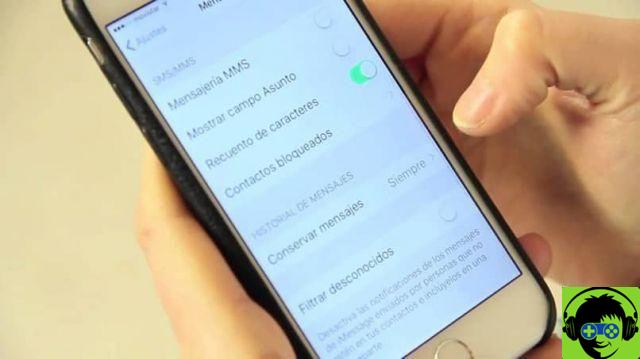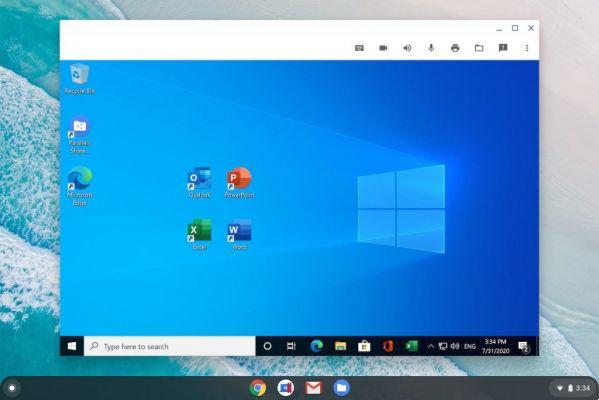Mientras usa su computadora Mac, en algún momento puede aparecer algún tipo de error, lo que evita que funcione correctamente. Un ejemplo de tales situaciones es cuando su Mac no "arranca" o no enciende.
Muchas de las veces que esto sucede, se desconoce la causa, ya que hay un gran margen de error los cuales se pueden resumir en problemas del hardware o software que lo componen.
Los productos de la compañía Apple, en especial las computadoras, tienen fama de ser equipos de alto rendimiento, por lo que tal situación suele resultar extraña. En cualquier caso, esto no es motivo para confiar, por lo que en este artículo hablaremos de las posibles soluciones que te ayudarán. recupera tu computadora.
Asegúrate de que tu Mac no se encienda realmente
El encendido y el arranque son dos aspectos funcionales muy diferentes. Pues puede pasar que el equipo no encienda del todo o simplemente no sea capaz de realizar el proceso correctamente.
Para verificar, pulsa el botón de encendido y presta atención a las posibles señales pitidos o luces que puede emitir la computadora. Si nada de esto sucede, revisa que la computadora esté correctamente conectada a la toma de corriente, como si fuera una laptop, que su batería esté cargada e instalada correctamente.

Para estas situaciones, a veces es necesario desconectar todos los dispositivos conectados a través de cables USB, ya que también pueden causar este tipo de problemas. Siempre es recomendable mantener una copia de seguridad del computadora y documentos en caso de tales situaciones.
¿No puede iniciar su computadora Mac? Intente solucionar los problemas del software
Una de las razones por las que un dispositivo puede dejar de encenderse es que el sus características inciden directamente en este procedimiento. Por lo tanto, pruebe las siguientes soluciones:
Restablecer parámetros de memoria RAM
Al interior del ordenador se le conoce con las siglas de PRAM, que no es más que el lugar de almacenamiento de aquellos datos y configuraciones que se le han aplicado al equipo. Para comenzar, encienda su computadora e ingrese inmediatamente la combinación de teclas " Comando + Opción + P + R «.
Debe mantener presionadas las teclas mientras la Mac se reinicia, ya que después de que se escuche el sonido de encendido por segunda vez, es cuando puede soltarlas. A partir de ahí se puede evaluar si la computadora adquiere nuevamente la operación indicada.
Inicie su computadora en modo seguro
En caso de que la solución anterior no haya logrado nada, siempre puede probar el modo seguro que viene con su computadora. A través de este método usted será in grado de ejecutar utilidades que restaurarán el funcionamiento de Mac, ejecutar soluciones, eliminar archivos dañados, entre otras cosas.

Puede habilitarlo si enciende su computadora y mantiene presionada la tecla gusto «Shift» hasta que aparezca una pantalla azul. Si puede comenzar a usar este acceso directo, es porque el Modo seguro ya se encargó de corregir los errores del software, por lo que solo tendrá que reiniciar su computadora y continuar usándola como lo hace regularmente.
¿Consideras esto un problema de hardware?
A medida que use su computadora Mac, se deteriorará gradualmente, por lo que se recomienda Mantenimiento regular para evitar estas y otras situaciones en el futuro.
Dado que el equipo no puede encenderse, es recomendable comprobar que el disco duro tampoco todavía conectado correctamente, de lo contrario, puede intentar probarlo en otra computadora.
Si finalmente obtienes una respuesta positiva en alguna de las opciones, lamentablemente tendrás que adquirir un nuevo disco duro para volver a utilizar el ordenador, aunque sin la información que tenías previamente almacenada.
En conclusión a lo anterior, aunque el sistema Mac es muy recomendable y con pocos fallos comprobados, no indica que nunca tengan fecha de caducidad. Por lo tanto, llevar a cabo de vez en cuando mantenimiento adecuado del equipo te ayudará a ampliar el funcionamiento de las mismas, así como a tener a mano copias de seguridad.
Solo así podrás evitar este tipo de molestias, molestias e incluso gastos exagerados para recuperar este tipo de dispositivos.
 informa este anuncio
informa este anuncio